

 Microsoft Excelเป็นโปรแกรมหนึ่งที่ทำงานภายใต้โปรแกรมระบบปฏิบัติการ วินโดวส์ โดยโปรแกรมสำเร็จรูปMicrosoft Excel จัดเป็นโปรแกรมทางด้านการจัดการกับกระดาษทำการ (Worksheet หรือ Spreadsheet) ที่มีขีดความสามารถสูง ทั้งในด้านการคำนวณ, การจัดการฐานข้อมูล (Database), การสร้างแผนภูมิ (Chart), การใช้แผนที่ข้อมูล (Data Map), และการวาดรูปในแบบกราฟิก ตลอดจนการเชื่อมโยงไปยังอินเตอร์เน็ต Microsoft Excelเป็นโปรแกรมหนึ่งที่ทำงานภายใต้โปรแกรมระบบปฏิบัติการ วินโดวส์ โดยโปรแกรมสำเร็จรูปMicrosoft Excel จัดเป็นโปรแกรมทางด้านการจัดการกับกระดาษทำการ (Worksheet หรือ Spreadsheet) ที่มีขีดความสามารถสูง ทั้งในด้านการคำนวณ, การจัดการฐานข้อมูล (Database), การสร้างแผนภูมิ (Chart), การใช้แผนที่ข้อมูล (Data Map), และการวาดรูปในแบบกราฟิก ตลอดจนการเชื่อมโยงไปยังอินเตอร์เน็ต
 ถ้าพิจารณาลักษณะการทำงานทั่วไปว่าเราต้องการอะไรกันบ้าง ก็จะพบว่าห้องทำงานของเราจะประกอบไปด้วยโต๊ะทำงาน บนโต๊ะทำงานแต่ละคนก็จะมีสมุดหรือ กองเอกสาร กองกระดาษบันทึกเครื่องคิดเลข กระดาษ ดินสอ ปากกา ยางลบ ดังนี้ งานส่วนใหญ่มักจะต้องมีการจดบันทึกลงบนกระดาษ มีการสร้างรูปแบบของการเขียน มีการคิดคำนวณ การเขียนข้อความ การสร้างรูปแบบ หรือการคิดคำนวณเหล่านี้ ถ้าเกิดผิดพลาดหรือต้องการเปลี่ยนแปลงก็อาจแก้ไขได้โดยใช้ยางลบนอกจากนี้อาจต้องมีการจัดเก็บรวบรวมงานเหล่านี้เป็นแฟ้ม ถ้าพิจารณาลักษณะการทำงานทั่วไปว่าเราต้องการอะไรกันบ้าง ก็จะพบว่าห้องทำงานของเราจะประกอบไปด้วยโต๊ะทำงาน บนโต๊ะทำงานแต่ละคนก็จะมีสมุดหรือ กองเอกสาร กองกระดาษบันทึกเครื่องคิดเลข กระดาษ ดินสอ ปากกา ยางลบ ดังนี้ งานส่วนใหญ่มักจะต้องมีการจดบันทึกลงบนกระดาษ มีการสร้างรูปแบบของการเขียน มีการคิดคำนวณ การเขียนข้อความ การสร้างรูปแบบ หรือการคิดคำนวณเหล่านี้ ถ้าเกิดผิดพลาดหรือต้องการเปลี่ยนแปลงก็อาจแก้ไขได้โดยใช้ยางลบนอกจากนี้อาจต้องมีการจัดเก็บรวบรวมงานเหล่านี้เป็นแฟ้ม
 ลักษณะการใช้โปรแกรมกระดาษทำการเมื่อเปรียบเทียบกับโต๊ะทำงานตามรูปแล้วจะกล่าวได้ดังนี้คือ เราใช้หน่วยความจำของเครื่องคอมพิวเตอร์ในรูปกระดาษทำการแทนกระดาษ โดยมีจอภาพเปรียบเสมือนช่องหน้าต่างที่ส่องเข้าสู่กระดาษทำการในหน่วยความจำ สื่อบันทึกข้อมูลของไมโครคอมพิวเตอร์เสมือนแฟ้มเอกสาร แป้นพิมพ์เปรียบเสมือนปากกา ดินสอ และหากมีข้อความที่เขียนลงกระดาษผิดพลาดก็สามารถลบออกได้เสมือนยางลบ โดยหลักการของคอมพิวเตอร์ย่อมต้องมีขีดความสามารถในการคิดคำนวณได้ ดังนั้นคอมพิวเตอร์จึงเสมือนการแทนเครื่องคิดเลขที่อยู่บนโต๊ะทำงาน โดยเป็นเครื่องคิดเลขที่มีขีดความสามารถในการคำนวณได้เหนือกว่าเครื่องคิดเลขธรรมดา ในเวลาทำงานจะมีการเรียกข้อมูลจากสื่อบันทึกข้อมูลเข้าสู่หน่วยความจำ ซึ่งเสมือนการดึงเอกสารจากแฟ้มวางไว้บนโต๊ะทำงาน หากมีการขีดเขียนใดๆ ก็ได้โดยการใช้แป้นพิมพ์ กระดาษทำการนี้จะใช้กับงานได้หลายอย่าง จึงถือเป็นกระดาษอเนกประสงค์ เช่นเขียนบันทึก เขียนจดหมาย ทำโจทย์คิดคำนวณ หรืองานอื่นๆ ตามที่ต้องการ ลักษณะการใช้โปรแกรมกระดาษทำการเมื่อเปรียบเทียบกับโต๊ะทำงานตามรูปแล้วจะกล่าวได้ดังนี้คือ เราใช้หน่วยความจำของเครื่องคอมพิวเตอร์ในรูปกระดาษทำการแทนกระดาษ โดยมีจอภาพเปรียบเสมือนช่องหน้าต่างที่ส่องเข้าสู่กระดาษทำการในหน่วยความจำ สื่อบันทึกข้อมูลของไมโครคอมพิวเตอร์เสมือนแฟ้มเอกสาร แป้นพิมพ์เปรียบเสมือนปากกา ดินสอ และหากมีข้อความที่เขียนลงกระดาษผิดพลาดก็สามารถลบออกได้เสมือนยางลบ โดยหลักการของคอมพิวเตอร์ย่อมต้องมีขีดความสามารถในการคิดคำนวณได้ ดังนั้นคอมพิวเตอร์จึงเสมือนการแทนเครื่องคิดเลขที่อยู่บนโต๊ะทำงาน โดยเป็นเครื่องคิดเลขที่มีขีดความสามารถในการคำนวณได้เหนือกว่าเครื่องคิดเลขธรรมดา ในเวลาทำงานจะมีการเรียกข้อมูลจากสื่อบันทึกข้อมูลเข้าสู่หน่วยความจำ ซึ่งเสมือนการดึงเอกสารจากแฟ้มวางไว้บนโต๊ะทำงาน หากมีการขีดเขียนใดๆ ก็ได้โดยการใช้แป้นพิมพ์ กระดาษทำการนี้จะใช้กับงานได้หลายอย่าง จึงถือเป็นกระดาษอเนกประสงค์ เช่นเขียนบันทึก เขียนจดหมาย ทำโจทย์คิดคำนวณ หรืองานอื่นๆ ตามที่ต้องการ
ความสามารถในการเก็บข้อมูลแบบดาต้าเบส
 สมมุติว่าโรงเรียนแห่งหนึ่งต้องการเก็บข้อมูล ทะเบียนนักเรียน ซึ่งประกอบด้วยประวัติของนักเรียน ผลการเรียน และข้อมูลการชำระเงิน เมื่อนำข้อมูลมาบันทึกรวมกันมากๆ ก็จะเป็นแฟ้มข้อมูลซึ่งผู้บริหารสามารถเรียกดูได้ว่ามีนักเรียนใดที่ค้างค่าเทอมบ้าง มีนักเรียนรายใดที่ควรได้รับรางวัลเรียนดี นักเรียนคนนี้มีโรคประจำตัวอะไร และจะแก้ไขอย่างไรเมื่อมีอาการ ดังนั้นการเก็บข้อมูลลงในคอมพิวเตอร์จึงเป็นเรื่องที่ให้ความสะดวกต่อการทำงาน สามารถค้นหาข้อมูลได้รวดเร็วกว่าการค้นหาจากเอกสาร ลักษณะการเก็บข้อมูลเป็นแฟ้มสามารถทำได้บนเครื่องไมโครคอมพิวเตอร์และให้จอภาพเสมือนเป็นกระดาษทำการจดบันทึกข้อมูล สมมุติว่าโรงเรียนแห่งหนึ่งต้องการเก็บข้อมูล ทะเบียนนักเรียน ซึ่งประกอบด้วยประวัติของนักเรียน ผลการเรียน และข้อมูลการชำระเงิน เมื่อนำข้อมูลมาบันทึกรวมกันมากๆ ก็จะเป็นแฟ้มข้อมูลซึ่งผู้บริหารสามารถเรียกดูได้ว่ามีนักเรียนใดที่ค้างค่าเทอมบ้าง มีนักเรียนรายใดที่ควรได้รับรางวัลเรียนดี นักเรียนคนนี้มีโรคประจำตัวอะไร และจะแก้ไขอย่างไรเมื่อมีอาการ ดังนั้นการเก็บข้อมูลลงในคอมพิวเตอร์จึงเป็นเรื่องที่ให้ความสะดวกต่อการทำงาน สามารถค้นหาข้อมูลได้รวดเร็วกว่าการค้นหาจากเอกสาร ลักษณะการเก็บข้อมูลเป็นแฟ้มสามารถทำได้บนเครื่องไมโครคอมพิวเตอร์และให้จอภาพเสมือนเป็นกระดาษทำการจดบันทึกข้อมูล
ความสามารถในการใช้งานแบบกระดาษทำการ
 ข้อดีของกระดาษทำการเห็นจะได้แก่การใช้งานสะดวก ง่าย และรวดเร็ว ผู้บริหาร หรือผู้ใช้คอมพิวเตอร์สามารถป้อนตัวเลขหรือสูตรลงไปบนกระดาษทำการได้โดยง่าย และดูผลลัพธ์ได้ทันทีโดยไม่ต้องเขียนโปรแกรม รูปแบบของกระดาษทำการต้องอยู่ในรูปแบบที่ผู้ใช้จะกำหนดตำแหน่งที่จะเขียนได้ง่าย และคอมพิวเตอร์จะต้องทราบตำแหน่งต่างๆ ของกระดาษเพื่อใช้ในการอ้างอิงการทำงาน ข้อดีของกระดาษทำการเห็นจะได้แก่การใช้งานสะดวก ง่าย และรวดเร็ว ผู้บริหาร หรือผู้ใช้คอมพิวเตอร์สามารถป้อนตัวเลขหรือสูตรลงไปบนกระดาษทำการได้โดยง่าย และดูผลลัพธ์ได้ทันทีโดยไม่ต้องเขียนโปรแกรม รูปแบบของกระดาษทำการต้องอยู่ในรูปแบบที่ผู้ใช้จะกำหนดตำแหน่งที่จะเขียนได้ง่าย และคอมพิวเตอร์จะต้องทราบตำแหน่งต่างๆ ของกระดาษเพื่อใช้ในการอ้างอิงการทำงาน
กระดาษทำการที่ใช้จะมีการแบ่งออกเป็นคอลัมน์ A, B, C,…และเป็นแถว 1, 2, 3…ดังนั้นกระดาษทำการจึงแบ่งเป็นช่องๆ ซึ่งเรียกว่า เซลล์ (Cell)เซลล์แต่ละเซลล์มีชื่อเรียกตามตำแหน่งคอลัมน์และแถว เช่น เซลล์ที่อยู่ในตำแหน่งคอลัมน์ A แถว 1 จะเรียกว่า เซลล์ A1 การเขียนข้อความจะเขียนลงในเซลล์ต่างๆ ข้อความเหล่านี้อาจเป็นตัวเลข ตัวอักษร หรือสูตรก็ได้ ลักษณะของการคำนวณใดๆ จะเกิดขึ้นเองโดยอัตโนมัติตามสูตรที่กำหนด ถ้ามีการเปลี่ยนแปลงตัวเลขในเซลล์ที่กระทบกับสูตรผลลัพธ์ที่เกิดขึ้นบนเซลล์ที่ใส่สูตร จะเปลี่ยนไปตามข้อมูลใหม่ด้วย
ความสามารถในการรายงานผลด้วยกราฟ
 การแสดงรายงานต่างๆ มักจะมีการย่นย่อให้ดูเข้าใจได้ง่าย ลองนึกสภาพของกระดาษรายงานที่มีแต่ตัวอักษร และตัวเลขจำนวนมาก จะพบว่าการตีความหมายจากข้อความหรือตัวเลขเหล่านั้นบางทีทำได้ยากมาก แต่หากได้มีการย่อขนาดของตัวอักษรเหล่านั้นลง หรือเขียนออกมาในรูปกราฟ เราจะตีความหมายจากตัวเลขเหล่านั้นได้โดยง่าย วิธีการรายงานผลด้วยรูปกราฟจึงเป็นแบบอย่างที่นิยมกันค่อนข้างมาก การแสดงรายงานต่างๆ มักจะมีการย่นย่อให้ดูเข้าใจได้ง่าย ลองนึกสภาพของกระดาษรายงานที่มีแต่ตัวอักษร และตัวเลขจำนวนมาก จะพบว่าการตีความหมายจากข้อความหรือตัวเลขเหล่านั้นบางทีทำได้ยากมาก แต่หากได้มีการย่อขนาดของตัวอักษรเหล่านั้นลง หรือเขียนออกมาในรูปกราฟ เราจะตีความหมายจากตัวเลขเหล่านั้นได้โดยง่าย วิธีการรายงานผลด้วยรูปกราฟจึงเป็นแบบอย่างที่นิยมกันค่อนข้างมาก
 จากตัวอย่างข้อมูลที่เก็บไว้ในรูปของผลการเรียนของนักเรียน ผู้สอนสามารถนำเสนอข้อมูลในรูปกราฟได้โดยแยกแยะตามวิชาเรียนแล้วจะเป็นอย่างไร ในที่นี้เราสามารถให้คอมพิวเตอร์จัดรายงานให้ด้วยวิธีการสั่งพิมพ์กราฟ รูปกราฟที่ได้มามีหลายแบบตามความต้องการของการสั่งงาน เช่น เป็นกราฟเส้น กราฟแท่ง กราฟวงกลม ฯลฯ จากตัวอย่างข้อมูลที่เก็บไว้ในรูปของผลการเรียนของนักเรียน ผู้สอนสามารถนำเสนอข้อมูลในรูปกราฟได้โดยแยกแยะตามวิชาเรียนแล้วจะเป็นอย่างไร ในที่นี้เราสามารถให้คอมพิวเตอร์จัดรายงานให้ด้วยวิธีการสั่งพิมพ์กราฟ รูปกราฟที่ได้มามีหลายแบบตามความต้องการของการสั่งงาน เช่น เป็นกราฟเส้น กราฟแท่ง กราฟวงกลม ฯลฯ
ความสามารถในเรื่องการจัดพิมพ์เอกสารและบันทึกข้อความ
 งานที่ใช้กับไมโครคอมพิวเตอร์อีกอย่างหนึ่งที่นับว่ามีความจำเป็นสำหรับการทำงานทั่วไป คืองานจัดพิมพ์เอกสาร จดหมาย บันทึกข้อความ การจัดพิมพ์เอกสารด้วยไมโครคอมพิวเตอร์นี้สามารถนำมาแก้ไข แทรก ลบ เพิ่มเติมได้โดยง่าย นอกจากนี้ยังสามารถจัดเก็บข้อความของเอกสารไว้ในสื่อบันทึก เช่น บน Diskette และเรียกใช้ได้ในภายหลัง เพื่อจัดพิมพ์หรือแก้ไขเพิ่มเติมก็สามารถกระทำได้ งานที่ใช้กับไมโครคอมพิวเตอร์อีกอย่างหนึ่งที่นับว่ามีความจำเป็นสำหรับการทำงานทั่วไป คืองานจัดพิมพ์เอกสาร จดหมาย บันทึกข้อความ การจัดพิมพ์เอกสารด้วยไมโครคอมพิวเตอร์นี้สามารถนำมาแก้ไข แทรก ลบ เพิ่มเติมได้โดยง่าย นอกจากนี้ยังสามารถจัดเก็บข้อความของเอกสารไว้ในสื่อบันทึก เช่น บน Diskette และเรียกใช้ได้ในภายหลัง เพื่อจัดพิมพ์หรือแก้ไขเพิ่มเติมก็สามารถกระทำได้
 จากความต้องการดังกล่าวนี้จึงมีผู้ออกแบบโปรแกรมสำเร็จรูปให้ทำงานในสิ่งต่างๆ เหล่านี้ได้หมดและหนึ่งในโปรแกรมสำเร็จรูป ที่กล่าวถึงนี้คือ Microsoft Excel ได้รับการพัฒนาเพื่อให้มีความสามารถในการทำงานได้ดีและใช้ง่าย ผู้ใช้ไม่จำเป็นที่จะต้องเรียนรู้ภาษาคอมพิวเตอร์เลยก็สามารถใช้งานได้อย่างมีประสิทธิภาพ จากความต้องการดังกล่าวนี้จึงมีผู้ออกแบบโปรแกรมสำเร็จรูปให้ทำงานในสิ่งต่างๆ เหล่านี้ได้หมดและหนึ่งในโปรแกรมสำเร็จรูป ที่กล่าวถึงนี้คือ Microsoft Excel ได้รับการพัฒนาเพื่อให้มีความสามารถในการทำงานได้ดีและใช้ง่าย ผู้ใช้ไม่จำเป็นที่จะต้องเรียนรู้ภาษาคอมพิวเตอร์เลยก็สามารถใช้งานได้อย่างมีประสิทธิภาพ
 ในบทนี้จะแนะนำการทำงานพื้นฐาน เช่น การสร้างไฟล์งานในรูปแบบต่างๆ และการจัดเก็บข้อมูลเบื้องต้น ในบทนี้จะแนะนำการทำงานพื้นฐาน เช่น การสร้างไฟล์งานในรูปแบบต่างๆ และการจัดเก็บข้อมูลเบื้องต้น
 เมื่อเปิดโปรแกรม Microsoft Excel 2016 เข้ามาครั้งแรก โปรแกรมให้เลือกว่าต้องการเริ่มต้นสร้างสมุดงานหรือเวิร์คบุ๊ค (Workbook) แบบไหน ซึ่งจะมีทั้งเวิร์คบุ๊คเปล่ามีแต่หน้าเวิร์คชีต (Worksheet) ว่างๆ และเวิร์คบุ๊คแบบเท็มเพลต ที่มีการวางโครงสร้างพื้นฐานของเนื้อหาและจัดรูปแบบเบื้องต้นเอาไว้ ซึ่งคุณสามารถนำมาใช้งานได้เลย โดยนำมาปรับปรุงเนื้อหาให้เข้ากับงานของคุณ ดังตัวอย่างจะเลือกเป็น Blank workbook เวิร์คบุ๊คว่างๆ เมื่อเปิดโปรแกรม Microsoft Excel 2016 เข้ามาครั้งแรก โปรแกรมให้เลือกว่าต้องการเริ่มต้นสร้างสมุดงานหรือเวิร์คบุ๊ค (Workbook) แบบไหน ซึ่งจะมีทั้งเวิร์คบุ๊คเปล่ามีแต่หน้าเวิร์คชีต (Worksheet) ว่างๆ และเวิร์คบุ๊คแบบเท็มเพลต ที่มีการวางโครงสร้างพื้นฐานของเนื้อหาและจัดรูปแบบเบื้องต้นเอาไว้ ซึ่งคุณสามารถนำมาใช้งานได้เลย โดยนำมาปรับปรุงเนื้อหาให้เข้ากับงานของคุณ ดังตัวอย่างจะเลือกเป็น Blank workbook เวิร์คบุ๊คว่างๆ
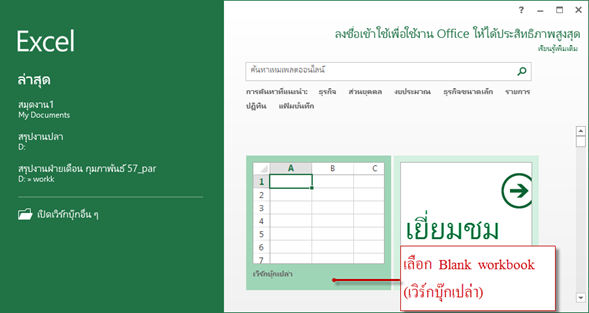
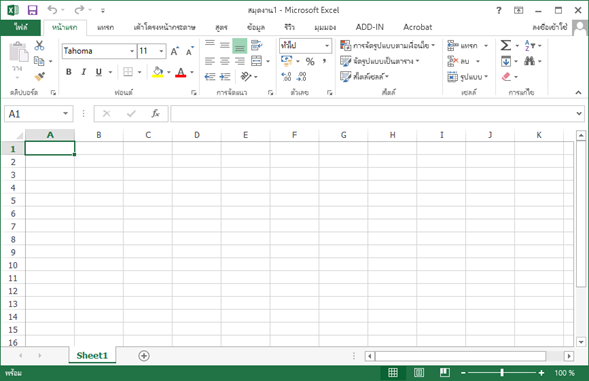
 การเลือก Blank workbook จะได้เวิร์กบุ๊กใหม่ชื่อ Book1 และมี Worksheet (แผ่นงาน) ว่างๆ มาให้ 1 เวิร์กชีต (เพิ่มจำนวนเวิร์กชีตภายหลังได้ตามต้องการ) การเลือก Blank workbook จะได้เวิร์กบุ๊กใหม่ชื่อ Book1 และมี Worksheet (แผ่นงาน) ว่างๆ มาให้ 1 เวิร์กชีต (เพิ่มจำนวนเวิร์กชีตภายหลังได้ตามต้องการ)

 Office 2016 นั้นพัฒนามาจากเวอร์ชั่น Office 2016 ที่มีคุณสมบัติเพิ่มมากขึ้น หลายๆ ด้าน เช่น การแก้ไขเอกสารร่วมกัน การแชร์ไฟล์ การเพิ่มแผนภูมิและแม่แบบใหม่ๆ ให้เลือกใช้มากขึ้น สรุปได้ดังรายละเอียดต่อไปนี้ Office 2016 นั้นพัฒนามาจากเวอร์ชั่น Office 2016 ที่มีคุณสมบัติเพิ่มมากขึ้น หลายๆ ด้าน เช่น การแก้ไขเอกสารร่วมกัน การแชร์ไฟล์ การเพิ่มแผนภูมิและแม่แบบใหม่ๆ ให้เลือกใช้มากขึ้น สรุปได้ดังรายละเอียดต่อไปนี้
 ทำงานได้อย่างรวดเร็วขึ้น ในทุก ๆ โปรแกรมของ Office 2016 จะสามารถค้นหาหรือสอบถามขั้นตอนการทำงานของโปรแกรมในออฟฟิต 2016 ได้สะดวก โดยจะปรากฏกล่องข้อความ Tell me what you want to do (โปรดบอกเราว่าคุณต้องการทำอะไร) บนแถบริบบอน วิธีการใช้งานรูปแบบนี้ให้ป้อนคำที่ต้องการค้นหาวิธีใช้งาน หรือสามารถกำหนดเงื่อนไขเกี่ยวกับสิ่งที่ต้องการได้ทันที ทำงานได้อย่างรวดเร็วขึ้น ในทุก ๆ โปรแกรมของ Office 2016 จะสามารถค้นหาหรือสอบถามขั้นตอนการทำงานของโปรแกรมในออฟฟิต 2016 ได้สะดวก โดยจะปรากฏกล่องข้อความ Tell me what you want to do (โปรดบอกเราว่าคุณต้องการทำอะไร) บนแถบริบบอน วิธีการใช้งานรูปแบบนี้ให้ป้อนคำที่ต้องการค้นหาวิธีใช้งาน หรือสามารถกำหนดเงื่อนไขเกี่ยวกับสิ่งที่ต้องการได้ทันที

 ทำงานร่วมกันแบบเรียลไทม์ ในออฟฟิต 2016 หากเราเก็บงานไว้ที่ OneDrive หรือ SharePoint เพื่อใช้งานร่วมกับผู้อื่น หากมีการแชร์เอกสารแล้ว และมีเพื่อนใช้ เอกสารนั้นและทำการแก้ไขเอกสาร เราก็จะสามารถมองเห็นการเปลี่ยนแปลงที่เกิดขึ้นได้แบบเรียลไทม์ ทำงานร่วมกันแบบเรียลไทม์ ในออฟฟิต 2016 หากเราเก็บงานไว้ที่ OneDrive หรือ SharePoint เพื่อใช้งานร่วมกับผู้อื่น หากมีการแชร์เอกสารแล้ว และมีเพื่อนใช้ เอกสารนั้นและทำการแก้ไขเอกสาร เราก็จะสามารถมองเห็นการเปลี่ยนแปลงที่เกิดขึ้นได้แบบเรียลไทม์

 ความเข้าใจในสิ่งที่เราต้องการค้นหา เราสามารถใช้คำสั่ง Smart Lookup (การค้นหาแบบสมาร์ท) เพื่อเลือกค้นหาคำหรือวลี ที่ต้องการทำความเข้าใจเพิ่มเติมได้ โดยโปรแกรมจะแสดงข้อมูลและบทความที่เกี่ยวข้องให้ทันที ความเข้าใจในสิ่งที่เราต้องการค้นหา เราสามารถใช้คำสั่ง Smart Lookup (การค้นหาแบบสมาร์ท) เพื่อเลือกค้นหาคำหรือวลี ที่ต้องการทำความเข้าใจเพิ่มเติมได้ โดยโปรแกรมจะแสดงข้อมูลและบทความที่เกี่ยวข้องให้ทันที
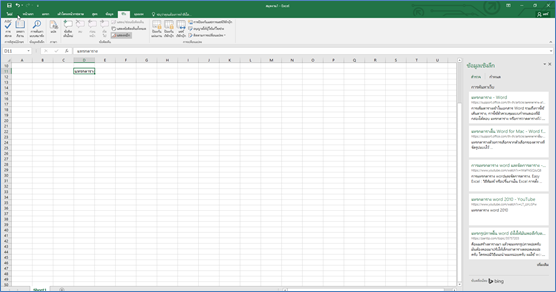
 แผนที่ 3 มิติ เราสามารถแทรกภาพแผนที่ลงบนเอกสารได้ทันที โดยสามารถแทรกเป็นแบบระบุตำแหน่ง หรือ สร้างแผนที่แบบ 3 มิติ ก่อนวางบนเอกสารก็ได้ แผนที่ 3 มิติ เราสามารถแทรกภาพแผนที่ลงบนเอกสารได้ทันที โดยสามารถแทรกเป็นแบบระบุตำแหน่ง หรือ สร้างแผนที่แบบ 3 มิติ ก่อนวางบนเอกสารก็ได้
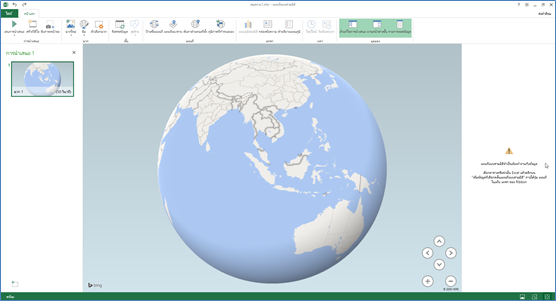
 ชุดแบบสีที่มีสีสัน สำหรับโปรแกรมชุด Office 2016 ได้มีการเพิ่มสีสันให้กับโปรแกรมด้วยชุดสีต่าง ๆ ที่สามารถเลือกใช้งานได้ตามต้องการ ชุดแบบสีที่มีสีสัน สำหรับโปรแกรมชุด Office 2016 ได้มีการเพิ่มสีสันให้กับโปรแกรมด้วยชุดสีต่าง ๆ ที่สามารถเลือกใช้งานได้ตามต้องการ
 ชุดรูปแบบใหม่ของโปรแกรม สามารถเปลี่ยนธีมให้กับโปรแกรมในชุด Office 2016 ระหว่างธีมสีขาว และธีมแบบสีสันก็ได้ โดยไปที่เมนูไฟล์เลือกคำสั่ง บัญชีผู้ใช้ จะพบกับรูปแบบของธีมใหม่ที่ต้องการ ชุดรูปแบบใหม่ของโปรแกรม สามารถเปลี่ยนธีมให้กับโปรแกรมในชุด Office 2016 ระหว่างธีมสีขาว และธีมแบบสีสันก็ได้ โดยไปที่เมนูไฟล์เลือกคำสั่ง บัญชีผู้ใช้ จะพบกับรูปแบบของธีมใหม่ที่ต้องการ
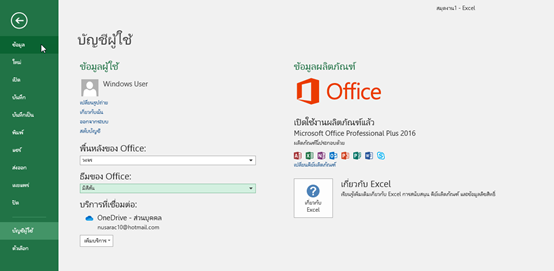


 แผนภูมิใหม่ สำหรับโปรแกรม Excel 2016 และโปรแกรมอื่นๆ ในชุด Office 2016 ได้เพิ่มรูปแบบของแผนภูมิใหม่ให้เราเลือกใช้ได้มากขึ้น เพื่อการใช้งานที่หลากหลายและตรงกับความต้องการในการใช้งานมากยิ่งขึ้น เช่น แผนภูมิแบบ Treemap , Waterfall , Box & Whisker , Histogram , X Y (Scatter) หรือ 3-D Bubble เป็นต้น แผนภูมิใหม่ สำหรับโปรแกรม Excel 2016 และโปรแกรมอื่นๆ ในชุด Office 2016 ได้เพิ่มรูปแบบของแผนภูมิใหม่ให้เราเลือกใช้ได้มากขึ้น เพื่อการใช้งานที่หลากหลายและตรงกับความต้องการในการใช้งานมากยิ่งขึ้น เช่น แผนภูมิแบบ Treemap , Waterfall , Box & Whisker , Histogram , X Y (Scatter) หรือ 3-D Bubble เป็นต้น

 วิเคราะห์ข้อมูลอย่างง่าย ใน Excel 2016 เราสามารถทำการวิเคราะห์ข้อมูล โดยคลิกปุ่มคำสั่งบนแถบเครื่องมือริบบิ้นได้ทันที วิเคราะห์ข้อมูลอย่างง่าย ใน Excel 2016 เราสามารถทำการวิเคราะห์ข้อมูล โดยคลิกปุ่มคำสั่งบนแถบเครื่องมือริบบิ้นได้ทันที

 การสอบถาม / เรียกดูข้อมูล (คิวรีข้อมูล) Excel 2016 สามารถเลือกไฟล์ข้อมูลที่ต้องการคิวรีและดึงข้อมูลที่ต้องการออกมาได้ การสอบถาม / เรียกดูข้อมูล (คิวรีข้อมูล) Excel 2016 สามารถเลือกไฟล์ข้อมูลที่ต้องการคิวรีและดึงข้อมูลที่ต้องการออกมาได้

 เพิ่มประสิทธิภาพ ของ PivotTable การวิเคราะห์ข้อมูลด้วย PivotTable สามารถทำได้อย่างมีประสิทธิภาพและรวดเร็วขึ้น เช่น การสร้างความสัมพันธ์ระหว่างตาราง การสร้างแบบจำลองสำหรับประเมินข้อมูล การกำหนดเขตข้อมูลใน PivotTable แบบอัตโนมัติ เป็นต้น เพิ่มประสิทธิภาพ ของ PivotTable การวิเคราะห์ข้อมูลด้วย PivotTable สามารถทำได้อย่างมีประสิทธิภาพและรวดเร็วขึ้น เช่น การสร้างความสัมพันธ์ระหว่างตาราง การสร้างแบบจำลองสำหรับประเมินข้อมูล การกำหนดเขตข้อมูลใน PivotTable แบบอัตโนมัติ เป็นต้น

 โดยเมื่อเข้าสู่โปรแกรม Microsoft Excel 2016 แล้วจะปรากฏหน้าจอดังรูป ซึ่งมีส่วนประกอบที่หลัก ๆ ดังต่อไปนี้ โดยเมื่อเข้าสู่โปรแกรม Microsoft Excel 2016 แล้วจะปรากฏหน้าจอดังรูป ซึ่งมีส่วนประกอบที่หลัก ๆ ดังต่อไปนี้
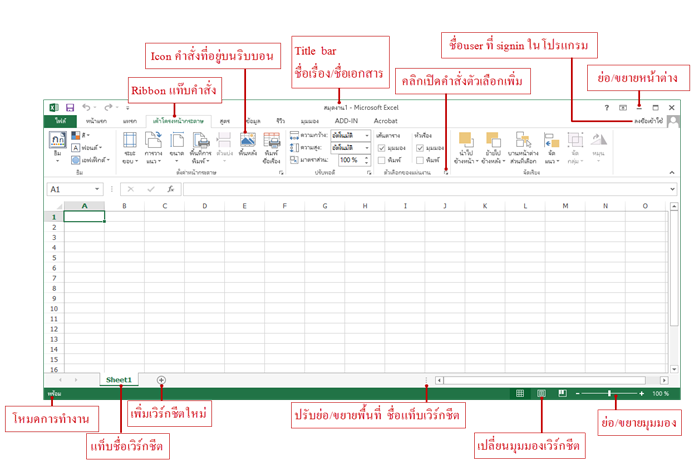
 ใน 1 เวิร์กบุ๊คจะมี Worksheet (แผ่นงาน) จะเรียกสั้นๆว่า ชีต เป็นพื้นที่ในการเก็บข้อมูล โดยจะมีชื่อเรียกส่วนต่างๆ ดังนี้ ใน 1 เวิร์กบุ๊คจะมี Worksheet (แผ่นงาน) จะเรียกสั้นๆว่า ชีต เป็นพื้นที่ในการเก็บข้อมูล โดยจะมีชื่อเรียกส่วนต่างๆ ดังนี้

- Active cell คือ ตำแหน่งเซลล์ที่คลิกเลือกหรือเลือกใช้งานปัจจุบัน สังเกตจากเส้นขอบหนาๆรอบเซลล์
- Formula bar แถบสูตรคำนวณที่ใช้สำหรับใส่สูตร แก้ไข และแสดงสูตรของเซลล์ที่เลือก
- Row (แถว) พื้นที่แถวแนวนอนจากบนลงล่าง เริ่มจากแถวที่ 1ไปจนถึงแถวที่ 1,048,576 รวมทั้งหมดล้านกว่าแถว
- Column (คอลัมน์) พื้นที่ของคอลัมน์แถวตั้งจากซ้ายไปขวา เริ่มจากคอลัมน์ A ไปจนถึงคอลัมน์ XFD รวมทั้งหมด 16,384 คอลัมน์
- Cell (เซลล์) คือช่องตารางที่เป็นจุดตัดระหว่าง Row และ Column ซึ่งจะเรียกชื่อเซลล์จากชื่อคอลัมน์ตามด้วยหมายเลขแถว เช่น จุดตัดที่คอลัมน์ C ในแถวที่ 9 จะเรียกว่าเซลล์ “C9” เป็นต้น
- Name Box (กล่องชื่อ) แสดงชื่อเซลล์ที่เลือกและชื่อเซลล์ที่กำหนดขึ้นมาใหม่ เมื่อคลิกในเซลล์ใดจะแสดงชื่อเซลล์ในช่องนี้ และสามารถใส่ขื่อเซลล์เพื่อกระโดดไปยังเซลล์ที่ต้องการได้
- Sheet Tab คือ ป้ายชื่อของเวิร์กชีต เริ่มแรก เมื่อสร้างเวิร์กบุ๊คเข้ามาใหม่จะมีแค่ 1 เวิร์กชีต คือ Sheet1 สามารถเปลี่ยนเพิ่มจำนวนชีตใหม่ได้โดยคลิกปุ่ม เพิ่มชีตได้ตามต้องการ


 สามารถลบฉากหลัง หรือ Background ออกจากรูปภาพได้อย่างง่ายดาย โดยไม่ต้องพึ่งโปรแกรม Graphic อื่น ๆ เพียงแค่เลือกพื้นที่ ๆ ต้องการในลบฉากหลังก็จะได้ภาพที่ต้องการ สามารถลบฉากหลัง หรือ Background ออกจากรูปภาพได้อย่างง่ายดาย โดยไม่ต้องพึ่งโปรแกรม Graphic อื่น ๆ เพียงแค่เลือกพื้นที่ ๆ ต้องการในลบฉากหลังก็จะได้ภาพที่ต้องการ


 เมื่อเข้าสู่โปรแกรม Microsoft Excel 2016 จะพบกับแถบริบบอนที่รวบรวมเครื่องมือทั้งหมดของโปรแกรมใน Excel ดังรายละเอียดดังต่อไปนี้ เมื่อเข้าสู่โปรแกรม Microsoft Excel 2016 จะพบกับแถบริบบอนที่รวบรวมเครื่องมือทั้งหมดของโปรแกรมใน Excel ดังรายละเอียดดังต่อไปนี้
 แท็บหน้าแรก เป็นแท็บที่รวบรวมคำสั่งพื้นฐานของโปรแกรม เช่น เครื่องมือจัดรูปแบบเนื้อหา ข้อความ ตำแหน่ง การแสดงผล ลบ-แทรกแถวและคอลัมน์และค้นหาข้อความ กำหนดตาราง จัดรูปแบบเซลล์ ฯ แท็บหน้าแรก เป็นแท็บที่รวบรวมคำสั่งพื้นฐานของโปรแกรม เช่น เครื่องมือจัดรูปแบบเนื้อหา ข้อความ ตำแหน่ง การแสดงผล ลบ-แทรกแถวและคอลัมน์และค้นหาข้อความ กำหนดตาราง จัดรูปแบบเซลล์ ฯ

 แท็บแทรกเป็นแท็บคำสั่งที่เกี่ยวกับการแทรกวัตถุประเภทต่าง ๆ และแทรกออบเจ็คต์ต่างๆ ลงในเอกสารทั้งหมด เช่น ตาราง กราฟ รายงาน แผนภูมิ เส้นกราฟ กล่องข้อความ สัญลักษณ์พิเศษ เป็นต้น แท็บแทรกเป็นแท็บคำสั่งที่เกี่ยวกับการแทรกวัตถุประเภทต่าง ๆ และแทรกออบเจ็คต์ต่างๆ ลงในเอกสารทั้งหมด เช่น ตาราง กราฟ รายงาน แผนภูมิ เส้นกราฟ กล่องข้อความ สัญลักษณ์พิเศษ เป็นต้น

 แท็บเค้าโครงหน้ากระดาษ แท็บเครื่องมือที่เกี่ยวกับการกำหนดชุดรูปแบบของตาราง กลุ่มการตั้งค่าหน้ากระดาษ เช่น เลือกชุดธีม, เลือกโทนสี, ขนาดของหน้ากระดาษ, ระยะขอบ และตั้งค่าการพิมพ์งาน แท็บเค้าโครงหน้ากระดาษ แท็บเครื่องมือที่เกี่ยวกับการกำหนดชุดรูปแบบของตาราง กลุ่มการตั้งค่าหน้ากระดาษ เช่น เลือกชุดธีม, เลือกโทนสี, ขนาดของหน้ากระดาษ, ระยะขอบ และตั้งค่าการพิมพ์งาน

 แท็บสูตร แท็บเครื่องมือสร้างฟังก์ชั่นและสูตรคำนวณ แสดงกลุ่มคำสั่งฟังก์ชันคำนวณ, แทรกสูตร, การตั้งชื่อเซลล์ และ การตรวจสอบแก้ไขสูตร เครื่องมือคำนวณข้อมูล แท็บสูตร แท็บเครื่องมือสร้างฟังก์ชั่นและสูตรคำนวณ แสดงกลุ่มคำสั่งฟังก์ชันคำนวณ, แทรกสูตร, การตั้งชื่อเซลล์ และ การตรวจสอบแก้ไขสูตร เครื่องมือคำนวณข้อมูล

 แท็บข้อมูล แท็บรวมคำสั่งเกี่ยวกับการนำเข้า และแปลงข้อมูล การเชื่อมต่อข้อมูล , การเรียงลำดับและกรองข้อมูล เครื่องมือจัดการกับข้อมูลประเภทฐานข้อมูล เช่น จัดเรียง, กรอง, นำเข้าและส่งออกข้อมูล แท็บข้อมูล แท็บรวมคำสั่งเกี่ยวกับการนำเข้า และแปลงข้อมูล การเชื่อมต่อข้อมูล , การเรียงลำดับและกรองข้อมูล เครื่องมือจัดการกับข้อมูลประเภทฐานข้อมูล เช่น จัดเรียง, กรอง, นำเข้าและส่งออกข้อมูล

 แท็บรีวิว แท็บเครื่องมือสำหรับตรวจสอบเอกสาร เช่น การพิสูจน์อักษร การแปลเอกสาร การแทรกข้อคิดเห็นบนเอกสาร การป้องกันเอกสาร กำหนดการติดตามและการเปรียบเทียบเอกสาร การทำงานของข้อมูล เช่น ตรวจคำสะกด, แปล, ป้องกัน เอกสาร แท็บรีวิว แท็บเครื่องมือสำหรับตรวจสอบเอกสาร เช่น การพิสูจน์อักษร การแปลเอกสาร การแทรกข้อคิดเห็นบนเอกสาร การป้องกันเอกสาร กำหนดการติดตามและการเปรียบเทียบเอกสาร การทำงานของข้อมูล เช่น ตรวจคำสะกด, แปล, ป้องกัน เอกสาร

 แท็บมุมมอง แท็บคำสั่งสำหรับเลือกมุมมองในการทำงานกับตารางงาน การซ่อนแสดงส่วนประกอบของหน้าต่างโปรแกรม การย่อและขยายตารางงาน การทำงานในหลายหน้าต่าง การใช้มาโคร สามารถแสดงเครื่องมือช่วยงาน เปลี่ยนมุมมองสมุดงาน, จัดเรียงหน้าต่างและเปรียบเทียบงาน แท็บมุมมอง แท็บคำสั่งสำหรับเลือกมุมมองในการทำงานกับตารางงาน การซ่อนแสดงส่วนประกอบของหน้าต่างโปรแกรม การย่อและขยายตารางงาน การทำงานในหลายหน้าต่าง การใช้มาโคร สามารถแสดงเครื่องมือช่วยงาน เปลี่ยนมุมมองสมุดงาน, จัดเรียงหน้าต่างและเปรียบเทียบงาน

 แท็บเครื่องมือแผนภูมิ แท็บเครื่องมือพิเศษที่สัมพันธ์กับการเลือกออบเจ๊กต์ เช่น Picture, Chart, SmartArt และ Tablet เพื่อใช้จัดการกับสิ่งที่เลือกนั้น เช่น เมื่อเลือกกราฟจะแสดงแท็บ CHART TOOLS โดยจะมีแท็บย่อ DESIGN และ FORMAT ที่มีคำสั่งในการออกแบบและจัดรูปแบบให้กับกราฟ เป็นต้น แท็บเครื่องมือแผนภูมิ แท็บเครื่องมือพิเศษที่สัมพันธ์กับการเลือกออบเจ๊กต์ เช่น Picture, Chart, SmartArt และ Tablet เพื่อใช้จัดการกับสิ่งที่เลือกนั้น เช่น เมื่อเลือกกราฟจะแสดงแท็บ CHART TOOLS โดยจะมีแท็บย่อ DESIGN และ FORMAT ที่มีคำสั่งในการออกแบบและจัดรูปแบบให้กับกราฟ เป็นต้น


 การบันทึกเวิร์กบุ๊คในโปรแกรม Excel จะมีตัวเลือกการบันทึกได้เหมือนโปรแกรมอื่นๆ ในชุด Office 2016 คือ บันทึกลงเครื่อง ที่ใช้งานอยู่ หรือบันทึกเก็บไว้ที่ OneDrive ในหัวข้อนี้จะแนะนำการบันทึกลงในเครื่อง โดยเลือกไดรว์และโฟลเดอร์ที่จะเก็บบันทึกได้ซึ่งจะมีขั้นตอนการบันทึก ดังนี้ การบันทึกเวิร์กบุ๊คในโปรแกรม Excel จะมีตัวเลือกการบันทึกได้เหมือนโปรแกรมอื่นๆ ในชุด Office 2016 คือ บันทึกลงเครื่อง ที่ใช้งานอยู่ หรือบันทึกเก็บไว้ที่ OneDrive ในหัวข้อนี้จะแนะนำการบันทึกลงในเครื่อง โดยเลือกไดรว์และโฟลเดอร์ที่จะเก็บบันทึกได้ซึ่งจะมีขั้นตอนการบันทึก ดังนี้


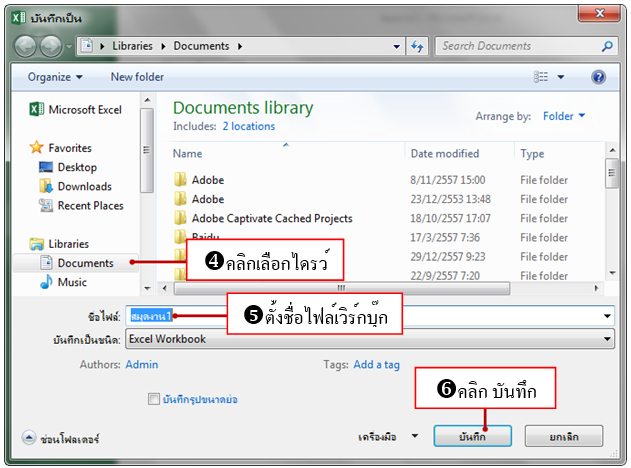

 Recent คือ รายการไฟล์เวิร์กบุ๊กที่เปิดใช้งานไปล่าสุด หรือไฟล์งานที่เปิดบ่อยๆ เราสามารถคลิกเลือกไฟล์ที่จะเปิดได้เลย เพื่อความรวดเร็วไม่ต้องเข้าไปเปิดไฟล์ ตามที่ต้นทางที่เก็บไฟล์ Recent คือ รายการไฟล์เวิร์กบุ๊กที่เปิดใช้งานไปล่าสุด หรือไฟล์งานที่เปิดบ่อยๆ เราสามารถคลิกเลือกไฟล์ที่จะเปิดได้เลย เพื่อความรวดเร็วไม่ต้องเข้าไปเปิดไฟล์ ตามที่ต้นทางที่เก็บไฟล์
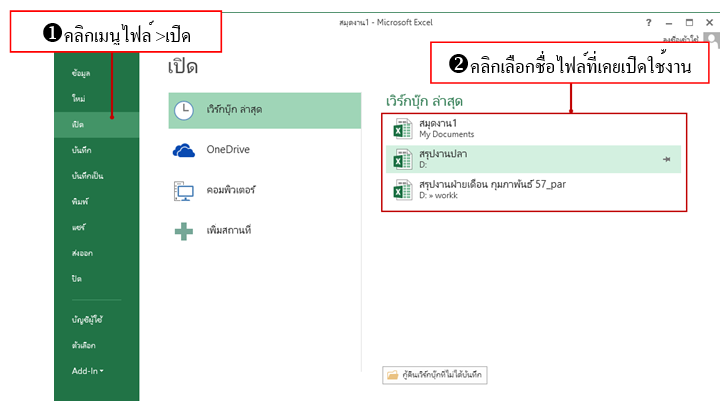
 การเปิดไฟล์จากไดรว์ หรือโฟลเดอร์ที่ต้องการ การเปิดไฟล์จากไดรว์ หรือโฟลเดอร์ที่ต้องการ

 การออกจากโปรแกรม การออกจากโปรแกรม
 วิธีที่ 1 มีขั้นตอนการปฏิบัติดังนี้ วิธีที่ 1 มีขั้นตอนการปฏิบัติดังนี้

 วิธีที่ 2 คลิกเมาส์ที่ปุ่มปิด วิธีที่ 2 คลิกเมาส์ที่ปุ่มปิด  โปรแกรมการทำงานของ Microsoft Excel 2016 ที่อยู่
ด้านบนขวามือของจอภาพ โปรแกรมการทำงานของ Microsoft Excel 2016 ที่อยู่
ด้านบนขวามือของจอภาพ
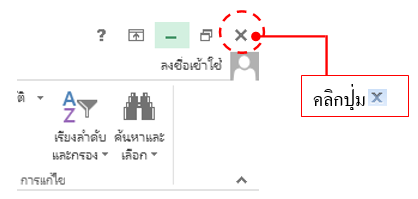
 เมื่อสิ้นสุดคำสั่ง โปรแกรม Microsoft Excel 2016 ถูกปิดและหายไปจากหน้าจอ เมื่อสิ้นสุดคำสั่ง โปรแกรม Microsoft Excel 2016 ถูกปิดและหายไปจากหน้าจอ

 ในชีทที่ทำงานจะมีลักษณะเป็นตาราง แต่ละช่องตารางเรียกว่า “เซลล์” แต่ละเซลล์จะมีชื่อของตนเอง เพื่อให้ผู้สอนสามารถบอกได้ว่าเซลล์ไหนชื่ออะไร ในชีทที่ทำงานจะมีลักษณะเป็นตาราง แต่ละช่องตารางเรียกว่า “เซลล์” แต่ละเซลล์จะมีชื่อของตนเอง เพื่อให้ผู้สอนสามารถบอกได้ว่าเซลล์ไหนชื่ออะไร
 ชื่อของเซลล์มาจากการนำชื่อของคอลัมน์และชื่อของเซลล์มารวมกัน เช่น เซลล์ที่อยู่ในคอลัมน์ C และอยู่ในแถวที่ 3 จะมีชื่อเซลล์ว่า C3 เป็นต้น ชื่อของเซลล์มาจากการนำชื่อของคอลัมน์และชื่อของเซลล์มารวมกัน เช่น เซลล์ที่อยู่ในคอลัมน์ C และอยู่ในแถวที่ 3 จะมีชื่อเซลล์ว่า C3 เป็นต้น
 ตัวอย่างด้านล่างนี้แสดงตำแหน่งอ้างอิงเซลล์ของ A1, B3, D6 และ G4 ตัวอย่างด้านล่างนี้แสดงตำแหน่งอ้างอิงเซลล์ของ A1, B3, D6 และ G4
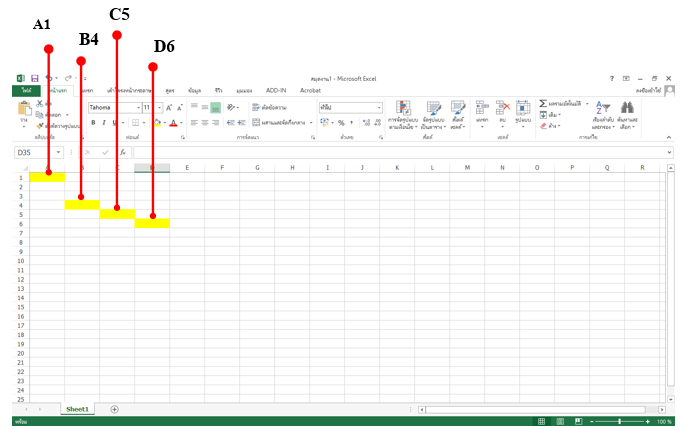
 การใช้คำสั่งในโปรแกรม Microsoft Excel 2016 การใช้คำสั่งในโปรแกรม Microsoft Excel 2016
การเรียกจากริบบอน แฟ้ม
 ซึ่งแถบริบบอน แฟ้ม นี้จะมาแทนปุ่ม Office button ในเวอร์ชั่นเก่า เป็นปุ่มที่เข้ามาแทนเมนูไฟล์ โดยจะรวมชุดคำสั่งต่าง ๆ ได้แก่ สร้าง , เปิด , บันทึก , บันทึกเป็น , พิมพ์ , จัดเตรียม , ส่ง , ประกาศ และ ปิด ไว้สำหรับการทำงานทั้งหมดในโปรแกรม Office
ซึ่งพื้นที่การทำงานของริบบอนแฟ้มนี้ในเวอร์ชั่น 2016 จะเรียกว่า Backstage View Office 2010 ซึ่งจะทำให้ผู้ใช้งานสะดวกในการเรียกใช้คำสั่ง และเรียกใช้มุมมองที่อยู่ในเมนู ซึ่งแถบริบบอน แฟ้ม นี้จะมาแทนปุ่ม Office button ในเวอร์ชั่นเก่า เป็นปุ่มที่เข้ามาแทนเมนูไฟล์ โดยจะรวมชุดคำสั่งต่าง ๆ ได้แก่ สร้าง , เปิด , บันทึก , บันทึกเป็น , พิมพ์ , จัดเตรียม , ส่ง , ประกาศ และ ปิด ไว้สำหรับการทำงานทั้งหมดในโปรแกรม Office
ซึ่งพื้นที่การทำงานของริบบอนแฟ้มนี้ในเวอร์ชั่น 2016 จะเรียกว่า Backstage View Office 2010 ซึ่งจะทำให้ผู้ใช้งานสะดวกในการเรียกใช้คำสั่ง และเรียกใช้มุมมองที่อยู่ในเมนู
 ในริบบอนแฟ้มมีคำสั่ง ล่าสุด ซึ่งหมายถึงแฟ้มข้อมูลที่เปิดไว้ล่าสุด ซึ่งเราสามารถเรียกใช้งานได้ทันทีโดยการคลิกที่ชื่อไฟล์ ในริบบอนแฟ้มมีคำสั่ง ล่าสุด ซึ่งหมายถึงแฟ้มข้อมูลที่เปิดไว้ล่าสุด ซึ่งเราสามารถเรียกใช้งานได้ทันทีโดยการคลิกที่ชื่อไฟล์






 |

